TestRunner の GUI 上から制御を行う
Note
ここでは、これまでの設定に不備なく、AUTOmeal を用いてターゲットの制御ができることを確認するために TestRunner アプリケーションの GUI 上から制御を行います。
テストを開始する
TestRunner アプリの左上にある [テスト開始] をクリックし、テストを開始します。 ( [テスト開始] / [テスト終了] ボタンのある場所を “ツールバー” と呼びます。)
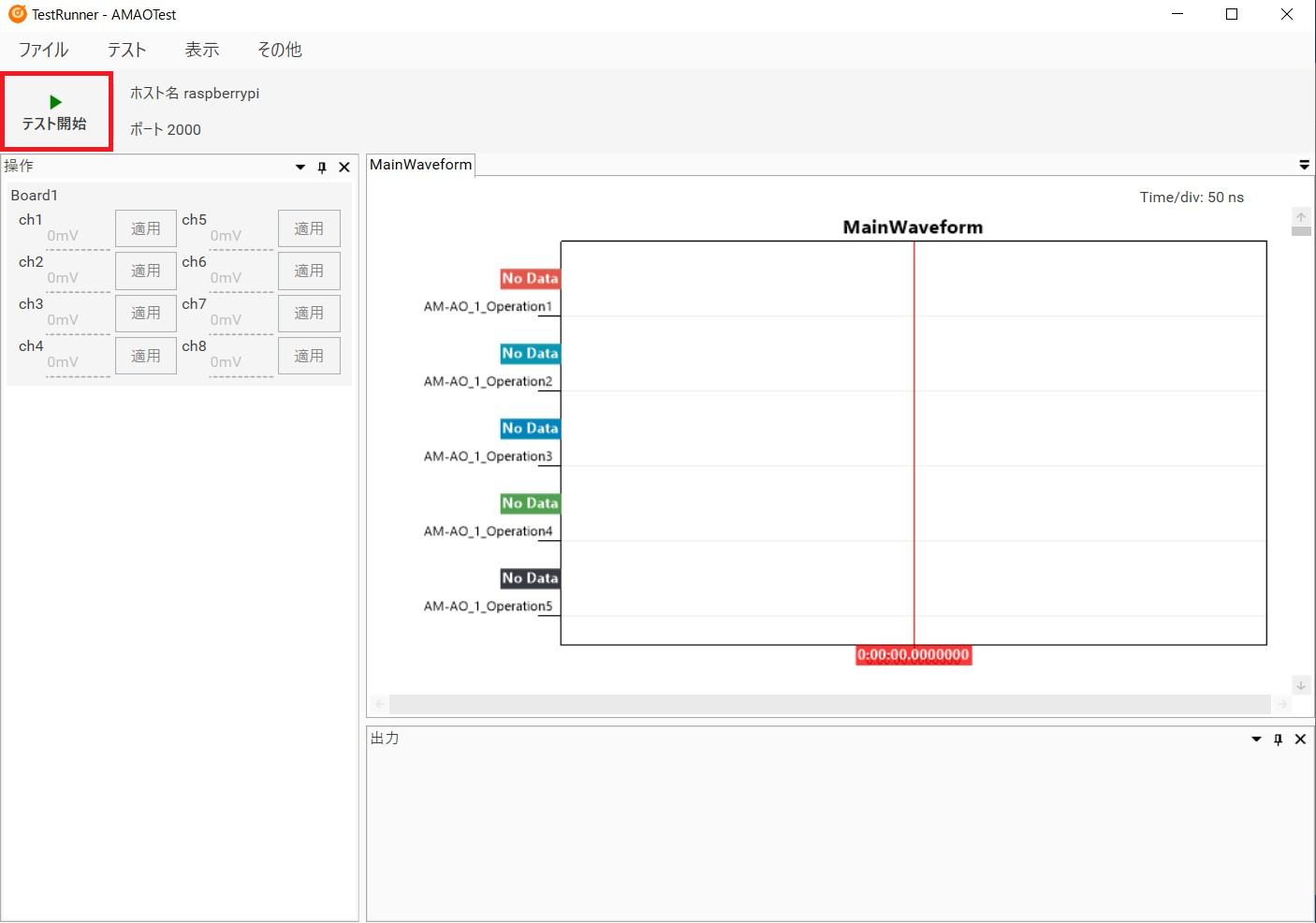
注意
TestUnit 設定や接続に問題がある場合は、下図のようにエラーが表示されるため、設定及び接続を見直してください。

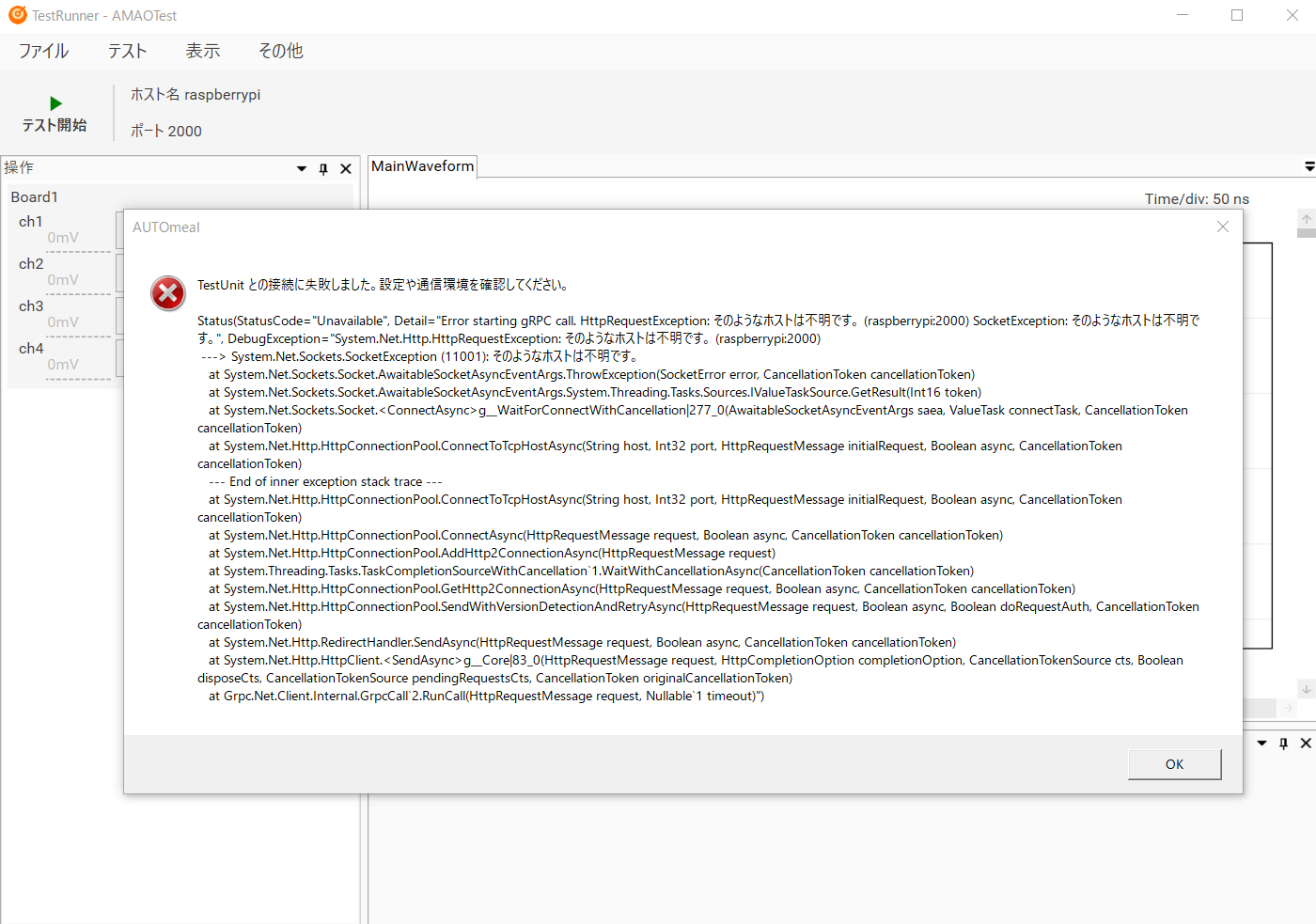
ボタンを操作しターゲットを制御する
画面左側に表示される操作パネルを使ってターゲットへの制御信号を送信します。 (操作パネルが表示される部分を [操作] ペインと呼びます。)
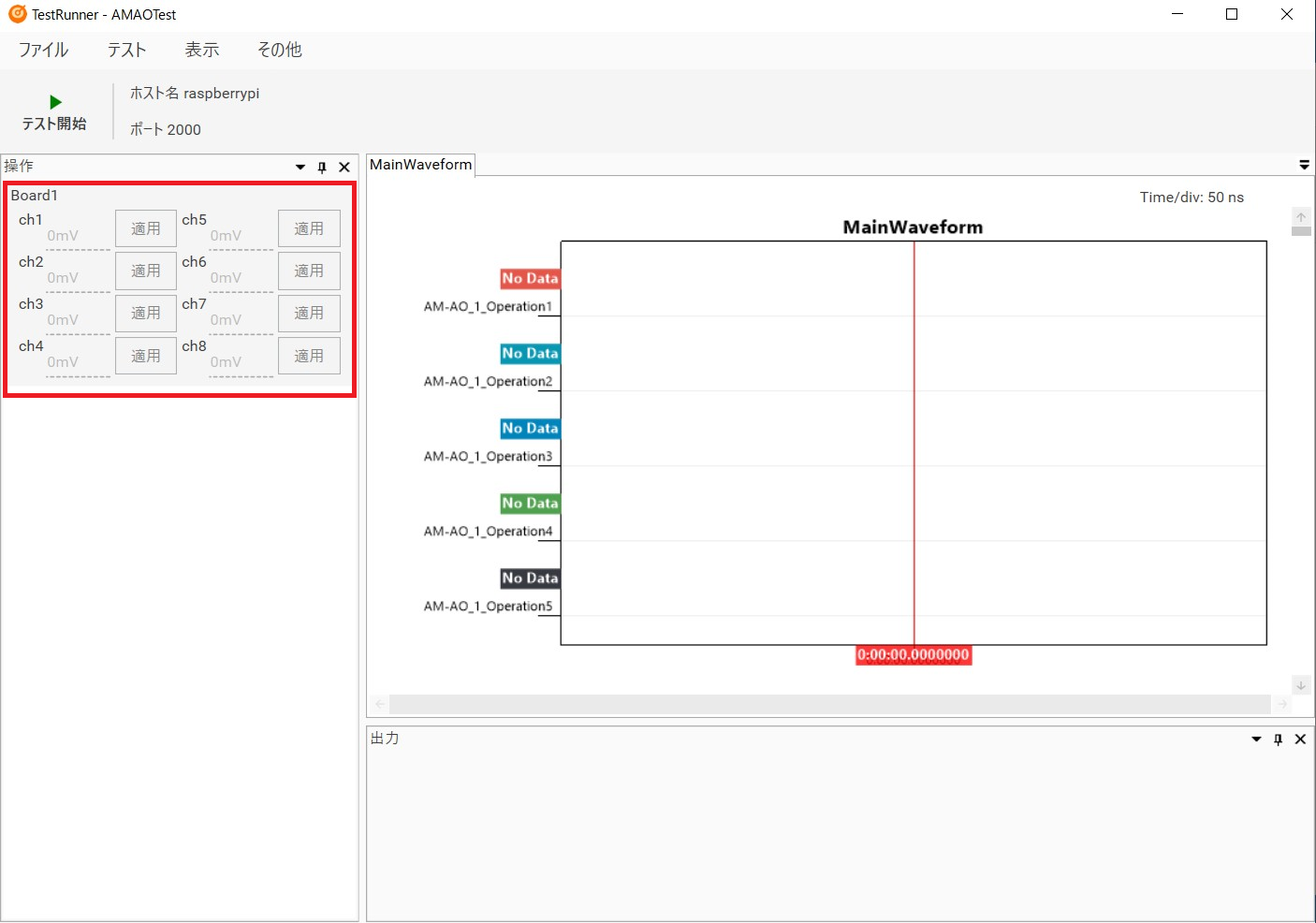
制御対象の ch に出力電圧 (mv) を記入後に “適用” ボタンを押下することで出力が切り替わります。
Note
初期状態はすべて 0mv です。テスト開始ごとにリセットされます。
ボタン制御でスイッチを切り替える
ch1:1000 mv に変更後、“適用” ボタンを押下します。
さらに、ch2:2000 mv に変更後、“適用” ボタンを押下します。
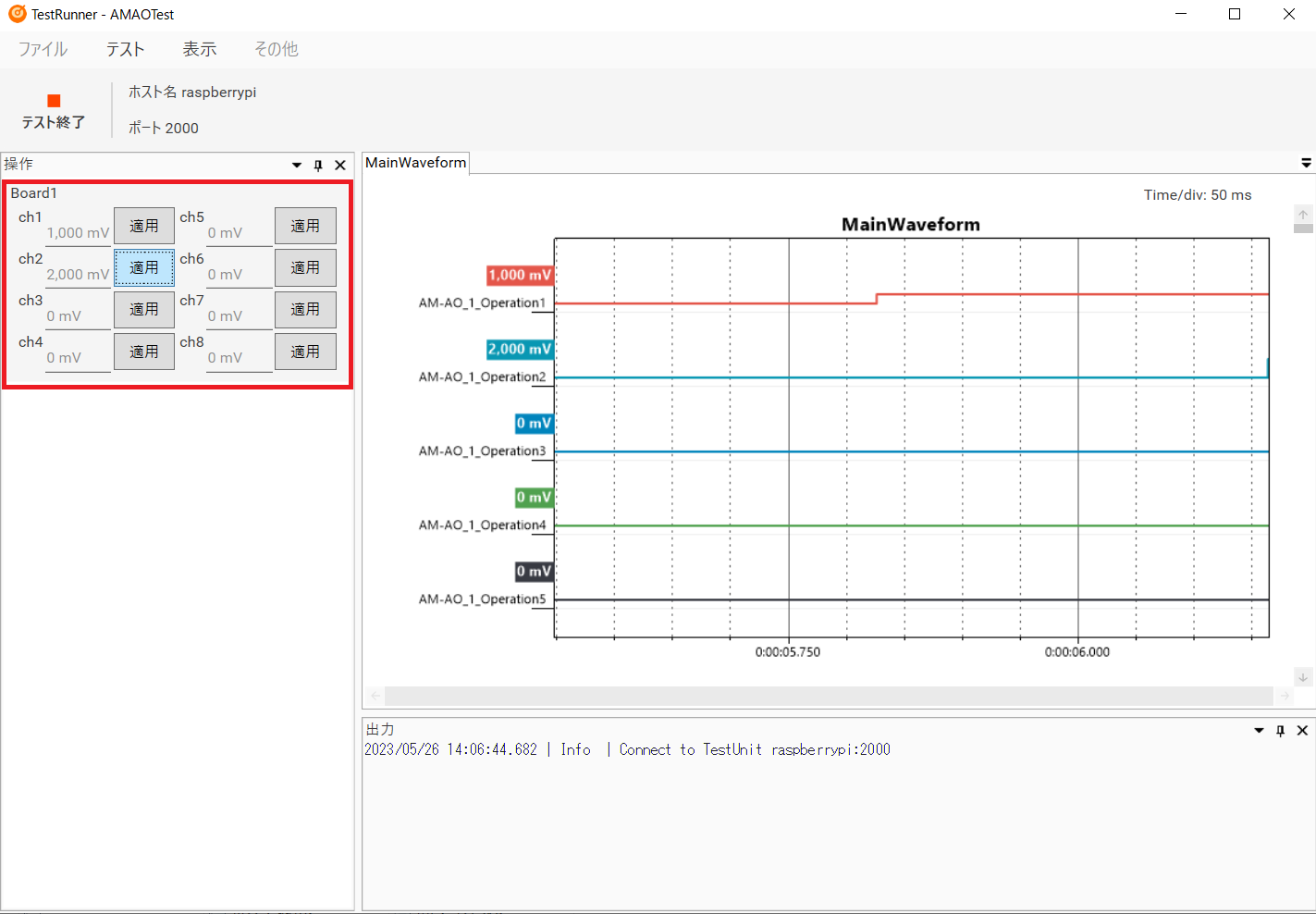
AUTOmeal からターゲットに対して出力された信号をアプリ上に表示される波形で確認します。
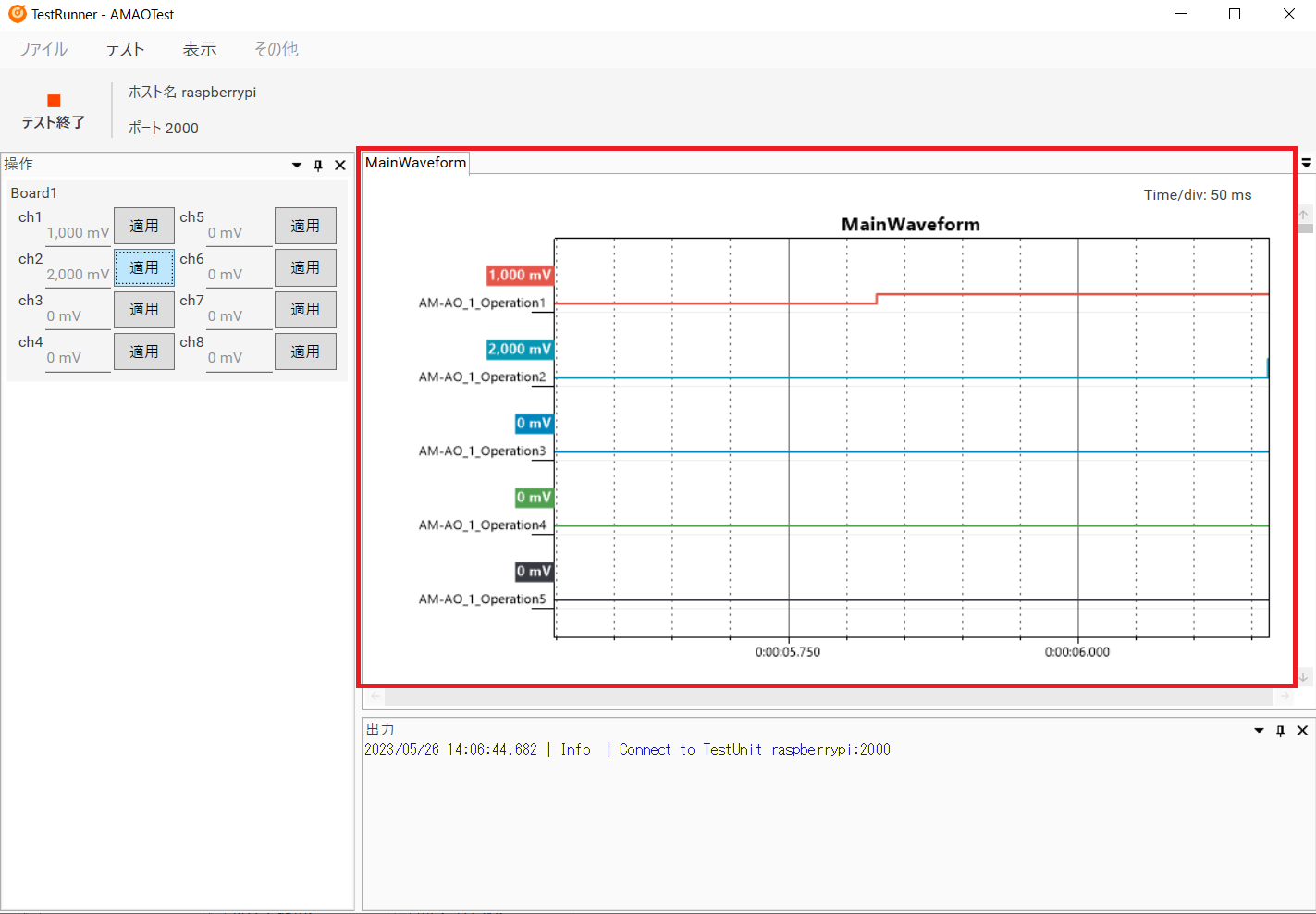
制御信号を確認する
MainWaveform にはチャンネルごとに波形が表示されます。
(1 チャンネルごとの表示領域を”トラック”と呼びます。)

制御しているチャンネルの波形が操作とともに切り替わることを確認します。
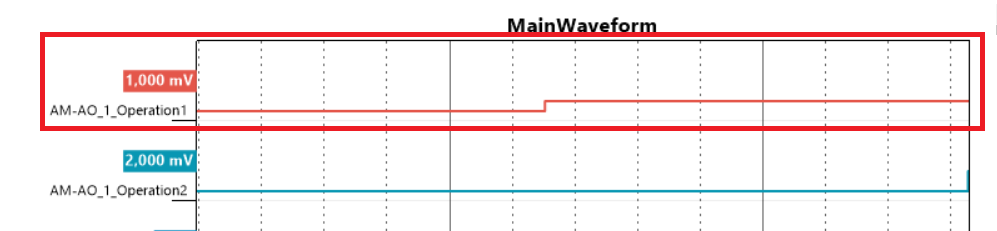
Note
テスト実行中は描画の更新毎に自動でスクロールが行われます。横軸方向はスクロールできません (縦軸方向は可能)。
一度表示範囲外になった波形はテスト終了まで再度表示することはできません。
Note
AM-AO のみを使用している場合は、制御 (出力電圧を GUI から変更) を行ったときに表示が更新されます。
テストを終了する
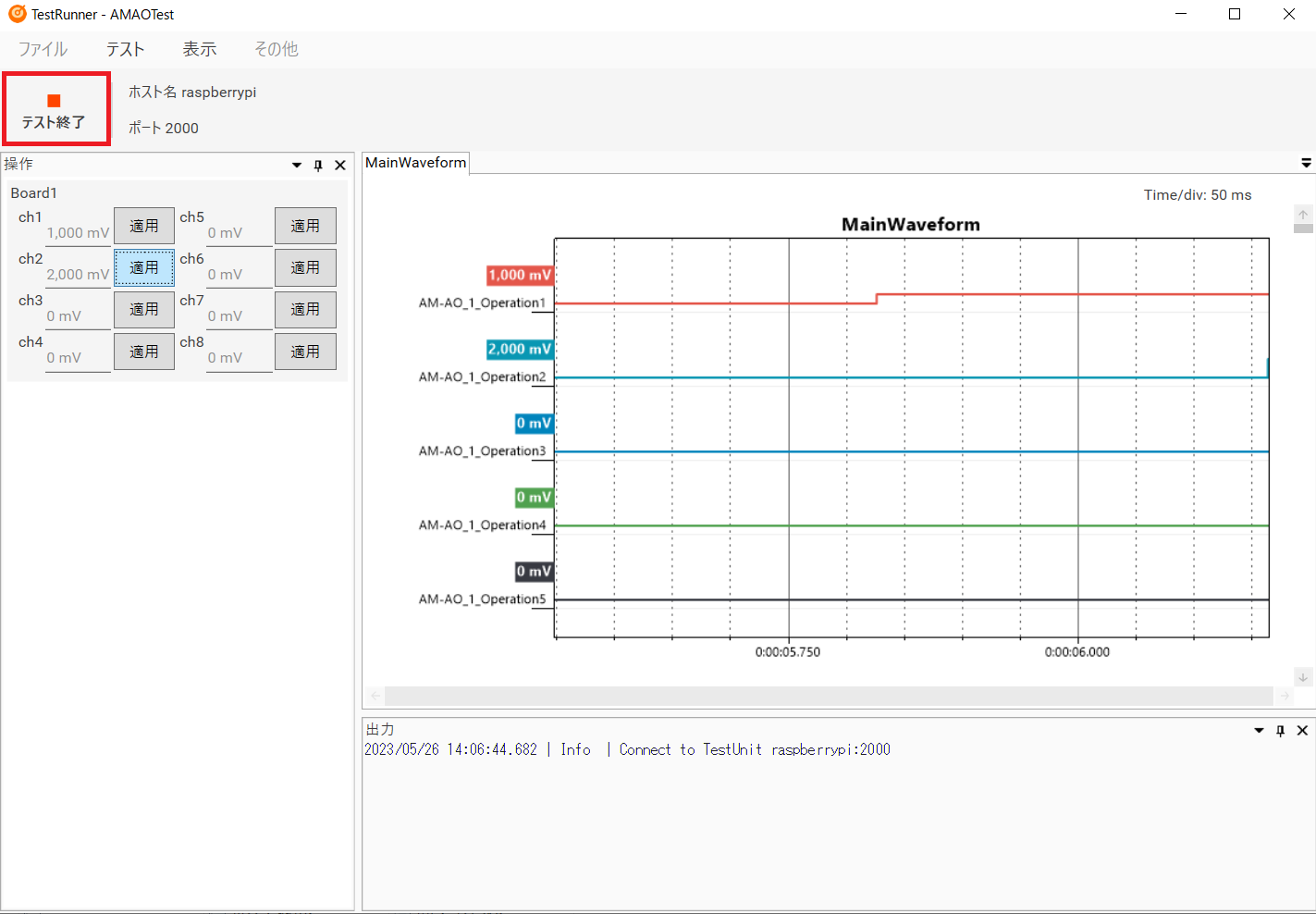
注意
テスト実行中に何らかのエラーが発生した場合は、強制的にテストを終了します。 出力状態もエラー発生直前の状態が維持されることに留意してください。
TestRunner の GUI 上から制御を行う手順は以上です。 ターゲットから計測した値は次の TestRunner の GUI 上でテスト結果の確認を行う で確認します。